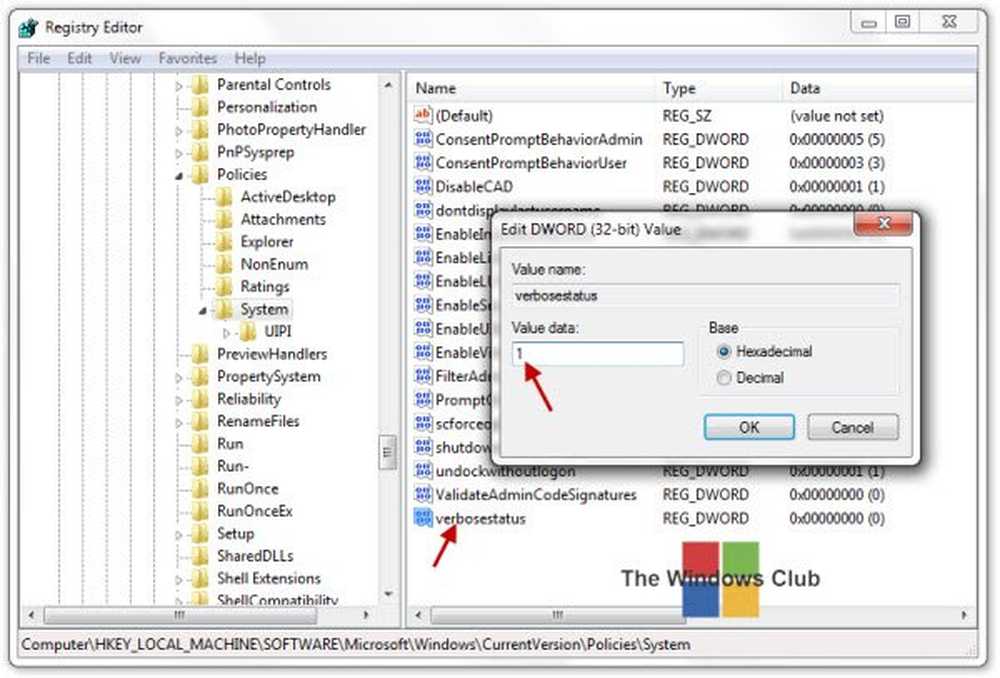Aktivera överlägsna eller mycket detaljerade statusmeddelanden i Windows 10/8/7

Windows erbjuder möjlighet att visa vissa meddelanden under start och avstängning. Dessa kallas för Förbättra statusmeddelanden och berätta för oss vilka processer eller steg som Windows-operativsystemet tar under uppstart, avstängning, inloggning och avstängning. Dessa verbose meddelanden berättar vad Windows gör i bakgrunden när du utför dessa operationer.
Du kanske har sett sådana meddelanden när din Windows startar eller stängs av. Det här är Verbose Status Messages.

Omfattande statusmeddelanden kan vara till stor hjälp när du fejler eller felsöker vissa Windows-problem, inklusive en långsam start, avstängning, inloggning eller logoffbeteende. Om din Windows bara inte stängs av kan verbala statusmeddelanden meddela dig var exakt eller i vilket stadium din Windows blir "fast".
Det finns några vanliga meddelanden som du alltid kommer att se även när verbose meddelanden inte är aktiverade, som Använda dina personliga inställningar eller Använda datorinställningar. Men när du aktiverar verbose statusmeddelanden kommer du att se ytterligare statusmeddelanden som hjälper dig när du felsöker eller felsöker.
De Omfattande Meddelanden som du kan se under start kan innehålla:
- Startar Windows
- Startar grupppolicy service
- RPCSS börjar
- Startar Windows Update Service
- Använda dina personliga inställningar
- Använda datorinställningar
- Vänta tills användarprofilen laddas
- Förbereder skrivbordet
Under avstängning skulle du förmodligen se meddelanden som:
- Stängning av "ansökan"
- Stoppar grupppolicy service
- Stoppar Windows Update
- Vänligen vänta på grupprinciptjänsten
- Vänligen vänta på Windows Update Service
- Meddelande tjänster som Windows stängs av
- Väntar på maskinkoncernens policy att slutföra
- Stopptjänster
- Stänger ner
- Windows förbereder sig för att stänga av datorn
Aktivera Verbose eller mycket detaljerad statusmeddelanden
Om du vill kan du aktivera eller inaktivera de verbala statusmeddelandena med hjälp av redaktionen för grupppolicyobjekt eller genom att redigera Windows-registret eller genom att använda Ultimate Windows Tweaker.
Aktivera Omfattande eller mycket detaljerade statusmeddelanden med hjälp av grupprincip
I Windows 7
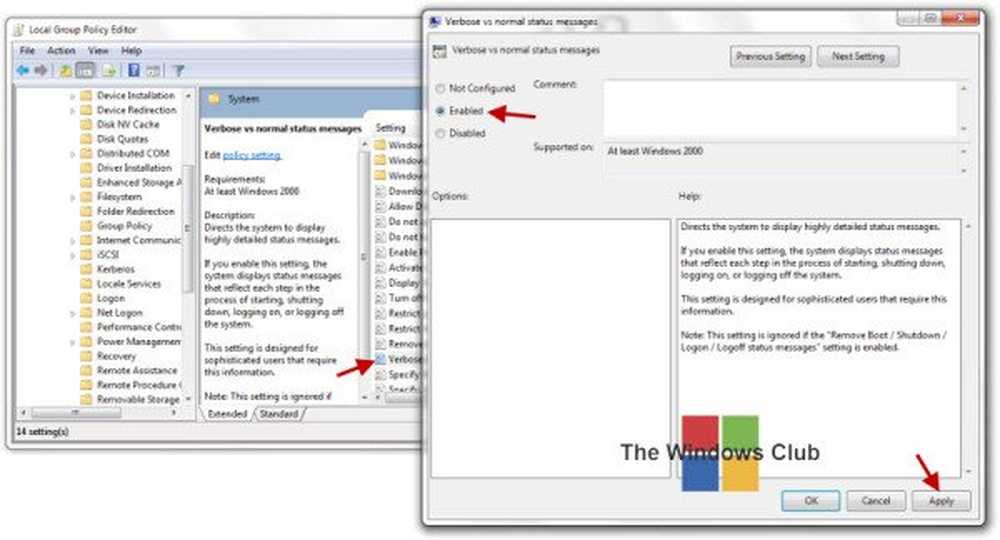
Om din upplaga av Windows har grupprincipredigeraren kan du skriva gpedit.msc i startsökningen och tryck på Enter.
Navigera till Datorkonfiguration> Administrativa mallar> System. Nu i den högra rutan dubbelklickar du på Verbose jämfört med normala statusmeddelanden. Denna inställning är utformad för sofistikerade användare som behöver denna information och styr systemet för att visa mycket detaljerade statusmeddelanden.
Om du aktiverar den här inställningen visar systemet statusmeddelanden som speglar varje steg i processen att starta, stänga av, logga in eller logga av systemet. Observera att om inställningen "Remove Boot / Shutdown / Logon / Logoff statusmeddelanden" är aktiverad kommer denna inställning att ignoreras.
I Windows 8/10
I Windows 8/10 har denna inställning ett nytt namn Visa mycket detaljerade statusmeddelanden.
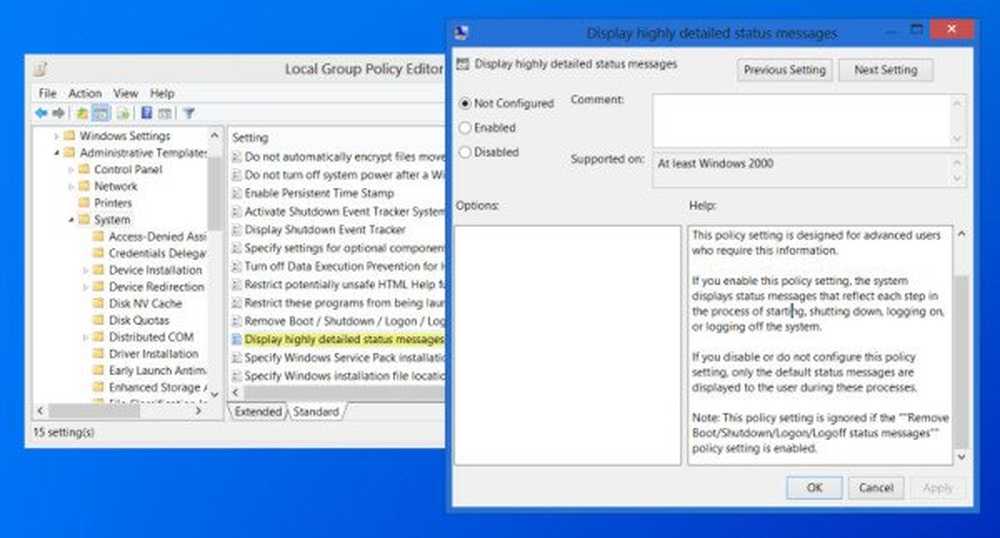
Denna policyinställning styr systemet för att visa mycket detaljerade statusmeddelanden. Denna policyinställning är avsedd för avancerade användare som behöver denna information. Om du aktiverar denna policyinställning visar systemet statusmeddelanden som speglar varje steg i processen att starta, stänga av, logga in eller logga av systemet. Om du inaktiverar eller inte konfigurerar denna policyinställning visas bara standardstatusmeddelandena till användaren under dessa processer. Obs! Den här policyinställningen ignoreras om policyinställningen "Ta bort start / avstängning / inloggning / avstängning" är aktiverad.
Tack för att du påpekade ändringen i namnet 3ICE.
Aktivera Omfattande eller mycket detaljerade statusmeddelanden Redigera Registry
Om din upplaga av Windows, har inte grupprincipredigeraren, kan du aktivera verbose statusmeddelanden genom att redigera Windows-registret. För att göra det, skriv regedit i startsökningen och tryck på Enter. Navigera nu till följande registernyckel:
HKEY_LOCAL_MACHINE \ SOFTWARE \ Microsoft \ Windows \ CurrentVersion \ Policies \ System
Högerklicka nu i den högra rutan och skapa ett nytt Nytt, DWORD-värde verbosestatus. Ge det ett värde 1. Detta kommer att möjliggöra Verbose Status Messages. För att inaktivera dessa meddelanden ge det ett värde 0 eller helt enkelt radera den skapade nyckeln. Exit Register.
Aktivera eller inaktivera Verbose Status Messages snabbt med Ultimate Windows Tweaker
Om du inte vill komma in i allt detta, ladda bara och använd vår freeware Ultimate Windows Tweaker. Med det här verktyget kan du aktivera eller inaktivera Verbose Status Messages med ett klick.

Du hittar inställningen under fliken Användarkonton och UAC. Du får Klicka här att ladda ner den.
Återigen visar Windows inte de verbose statusmeddelandena om det finns denna nyckel och dess värde är inställt på 1:
HKEY_LOCAL_MACHINE \ SOFTWARE \ Microsoft \ Windows \ Currentversion \ Policies \ System \ DisableStatusMessages
Om du aktiverar Verbose Status Messages kan du öka start- och avstängningstiden, så du kanske inte vill ha den här inställningen permanent aktiverad. Du kanske vill läsa det här inlägget om din Windows inte stängs av.
Se även hur du aktiverar Shutdown Event Tracker.